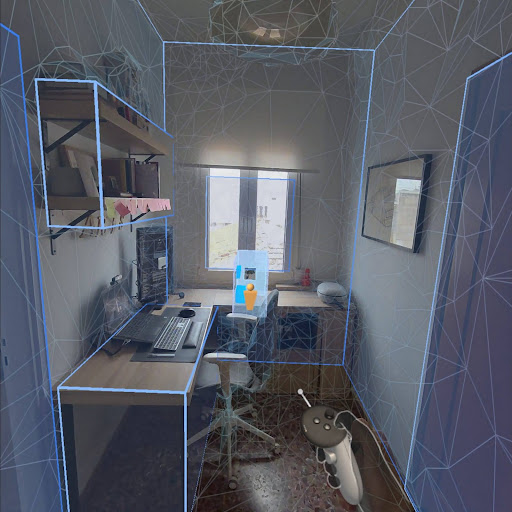Efter att ha öppnat Scan Space (skanna utrymme) och beviljat behörigheter kan du börja skanna med Quests inbyggda skanningsgränssnitt. Instruktionerna du ser kommer att variera beroende på vilken enhet du använder och vilken OS-version enheten kör.
Meta Quest 3 och 3S
Meta Quest 3- och 3S-enheter stöder automatisk skanning av utrymmen. Det betyder att du bara behöver se dig omkring och din enhet kommer att skapa en 3D-modell av din omgivning utan någon extra inmatning.

När din enhet har tillräckligt med data visas ett meddelande som låter dig veta att skanningen är klar. Klicka på Continue (fortsätt) för att fortsätta redigera ditt utrymme med SketchUp Viewers redigeringsalternativ.
Meta Quest 2 och Pro
Meta Quest 2- och Pro-enheter stöder manuell skanning av utrymmen. Det betyder att när du börjar skanna kommer Passthrough (genomgång) att vara aktiverat. Du måste sedan manuellt rita väggarna i ditt rum och skissa element som dörrar, fönster, möbler, förvaring och väggkonst.

Slutföra din skanning
När du har slutfört din skanning kan du gå tillbaka och ytterligare justera dina data genom att välja alla inhämtade objekt. Du kan ändra ett objekts mått, typ eller till och med ta bort dem.
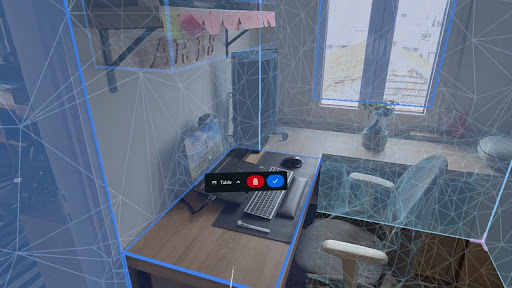
När du är nöjd med din skanning klickar du på Finish (slutför). SketchUp Viewer visar en förhandsvisning av ditt utrymme i förhållande till din position i rummet. Klicka på Confirm (bekräfta) för att slutföra skanningen, eller klicka på Cancel (avbryt) för att starta om processen.